Cómo agregar una marca de agua a las diapositivas de PowerPoint
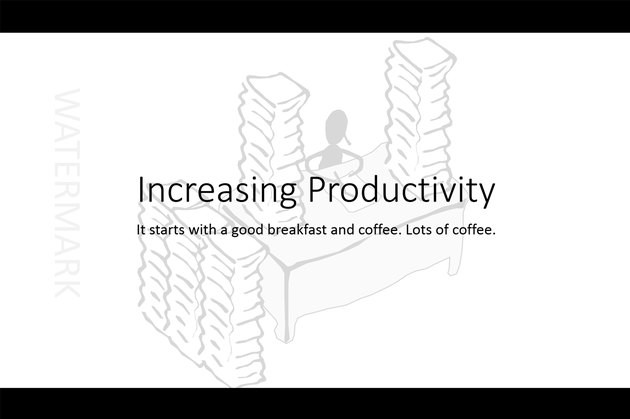
Agregar una marca de agua a una diapositiva de PowerPoint es una buena manera de agregar una imagen o texto al fondo sin interferir con su mensaje. Una buena marca de agua debe ser lo suficientemente visible para que pueda reconocer lo que es, pero lo suficientemente clara como para ignorarla fácilmente. Si está enviando una presentación a alguien para que colabore, una marca de agua "Borrador" es una buena manera de asegurarse de que la copia actual no se confunda con una presentación terminada. Durante la presentación de diapositivas, las imágenes de marca de agua, como el logotipo de una empresa, son una buena manera de hacer que cada diapositiva sea visualmente interesante .
Marcas de agua basadas en imágenes
Paso 1
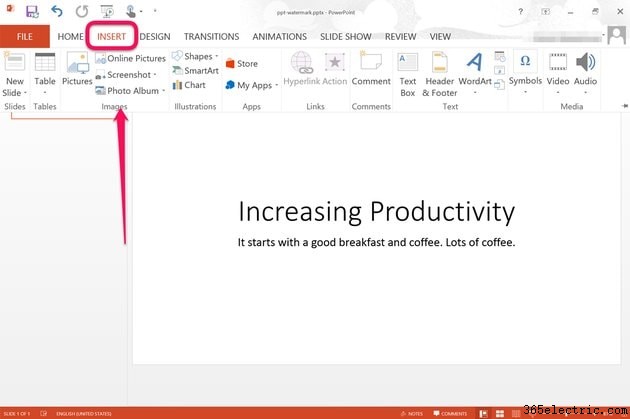
Abra PowerPoint y seleccione una diapositiva o diapositiva maestra en una presentación. Haga clic en el menú "Insertar" y luego seleccione el tipo de imagen que desea usar del grupo Imágenes. Si es posible, seleccione un dibujo lineal. Hay miles de imágenes prediseñadas disponibles en la opción Imágenes en línea. Es posible que las fotos a todo color no siempre le brinden los mejores resultados para una marca de agua.
Paso 2
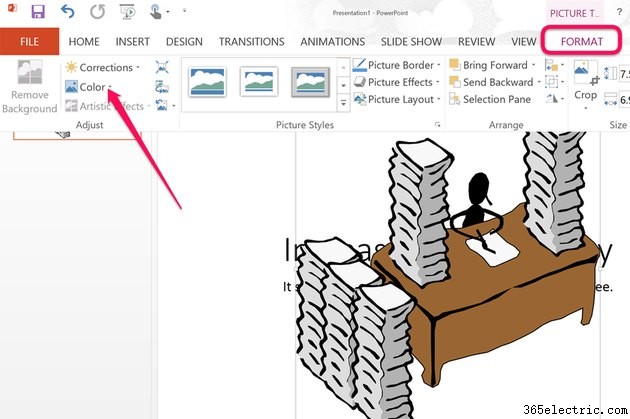
Cambie el tamaño de la imagen si es necesario arrastrando cualquier controlador de esquina. Al presionar la tecla "Shift" mientras se arrastra, se mantiene la relación de aspecto. Haga clic en la pestaña "Formato" en Herramientas de dibujo, luego haga clic en la opción "Color" en el grupo Ajustar.
Paso 3
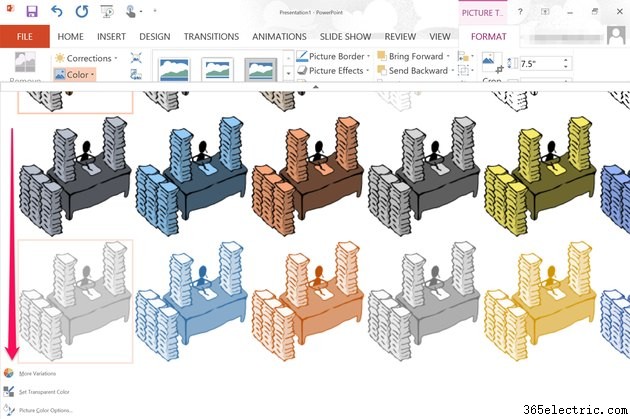
Desplácese por las variaciones de color disponibles para seleccionar una imagen pálida y clara. Desplácese hasta la parte inferior para ver más variaciones. Al hacer clic en "Establecer color transparente" se puede eliminar un color de la imagen. Aunque no lo necesita para este proyecto, si selecciona "Opciones de color de imagen" en el menú inferior, puede controlar con mayor precisión los colores de la imagen.
Paso 4
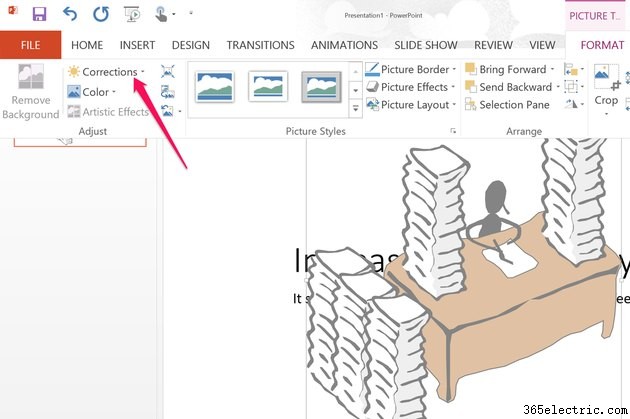
Haga clic en "Correcciones" en la pestaña Formato de herramientas de imagen. Esto le da la posibilidad de hacer que la imagen sea más brillante y seleccionar un contraste adecuado.
Paso 5
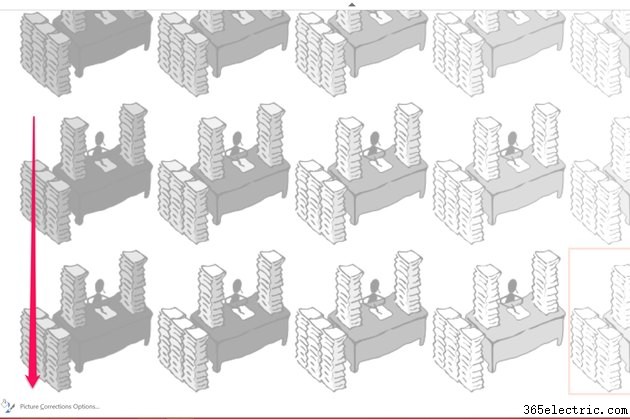
Seleccione una imagen pálida y brillante de las imágenes disponibles, luego desplácese hasta la parte inferior. Haga clic en el enlace "Opciones de corrección de imagen" en la parte inferior. Su nueva variación aparece en la diapositiva con un menú Formato de imagen a la derecha.
Paso 6
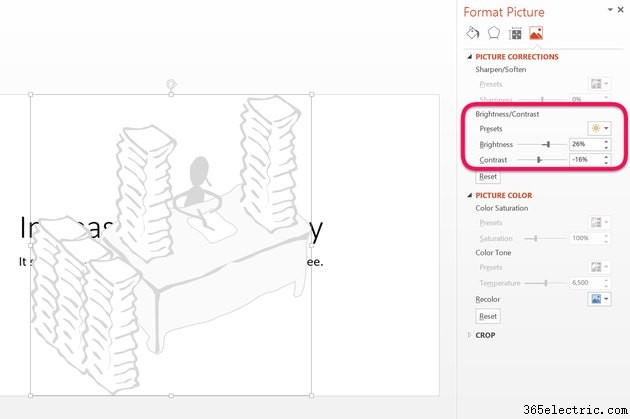
Arrastra los controles deslizantes "Brillo" y "Contraste" para convertir tu imagen en una marca de agua pálida. La configuración variará según la imagen que esté utilizando.
Paso 7
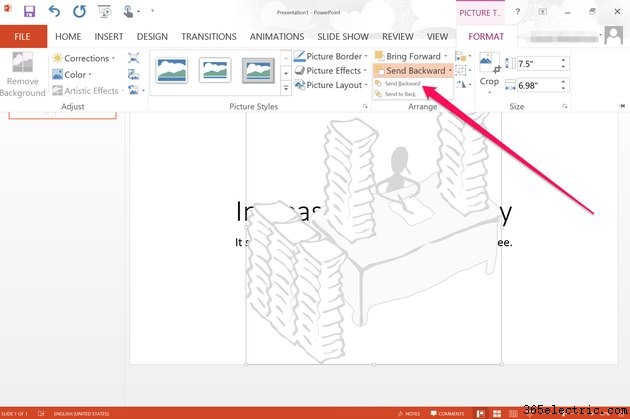
Haga clic en el menú "Formato" de Herramientas de imagen una vez más, luego haga clic en la opción "Enviar hacia atrás" en el grupo Organizar. Haga clic en "Enviar hacia atrás" tantas veces como necesite para colocar la marca de agua debajo de los otros objetos. Para colocar la marca de agua en la parte posterior en un solo paso, haga clic en la "flecha" Enviar hacia atrás y seleccione "Enviar hacia atrás".
Paso 8
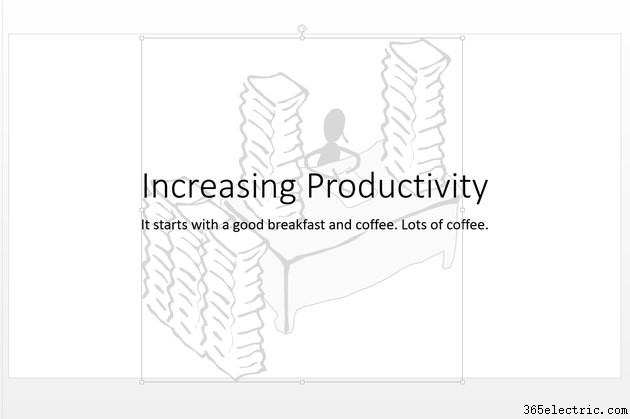
Arrastre la marca de agua a su ubicación preferida en la diapositiva. Guarde la presentación o continúe trabajando en ella.
Marcas de agua basadas en texto
Paso 1
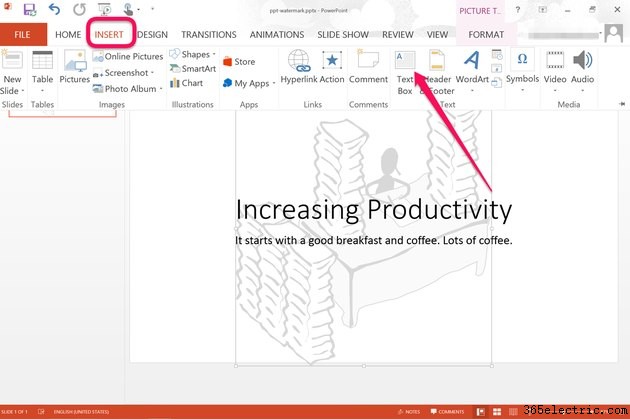
Seleccione una diapositiva o una diapositiva maestra en la que desee que aparezca una marca de agua basada en texto. Haz clic en el menú "Insertar" y selecciona "Cuadro de texto".
Paso 2
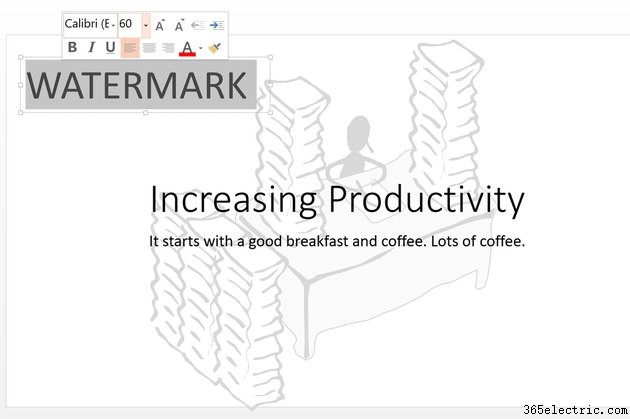
Arrastre el cursor en la diapositiva para crear un cuadro de texto, luego escriba las palabras que desea usar. Haga doble clic en el texto para resaltarlo, luego use las opciones de formato que aparecen sobre el texto para modificarlo según sea necesario. Mueva o gire el cuadro de texto si lo desea arrastrando los controles que aparecen en su borde.
Paso 3
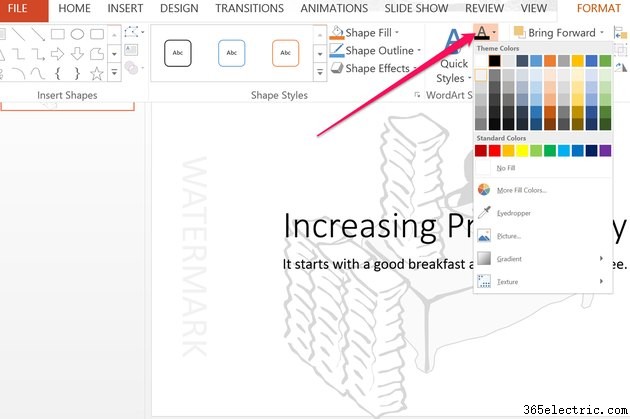
Haga clic en la pestaña "Formato" en Herramientas de dibujo, luego seleccione la opción "Relleno de texto". Este es el primero de tres pequeños As en el grupo Word Art Styles. Seleccione un color que sea ligeramente más oscuro que el fondo de la diapositiva. Si el fondo es blanco, seleccione un gris claro. Seleccione "Más colores de relleno" si el color que desea no está disponible en la paleta.
- ·Cómo agregar fuentes a Paint
- ·Cómo reproducir automáticamente PowerPoint
- ·Cómo agregar enlaces a una diapositiva de PowerPoint
- ·Cómo guardar un salvapantallas
- ·Cómo agregar contactos en Gmail
- ·Cómo agregar un buzón en Outlook
- ·Cómo hacer un sitio web en Powerpoint
- ·Cómo agregar un documento de Word a PowerPoint
